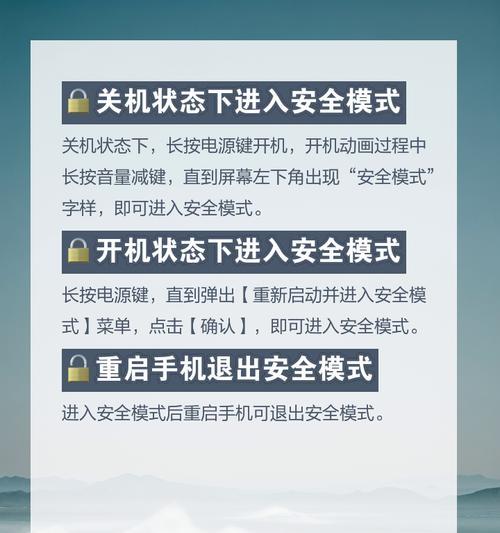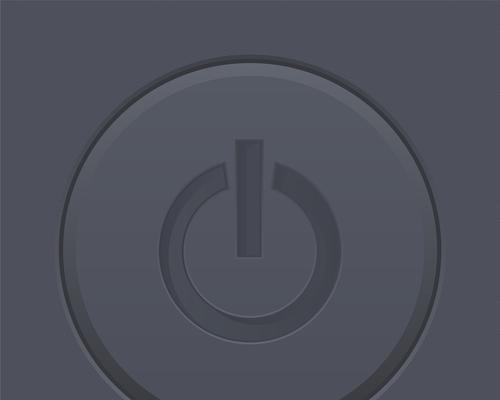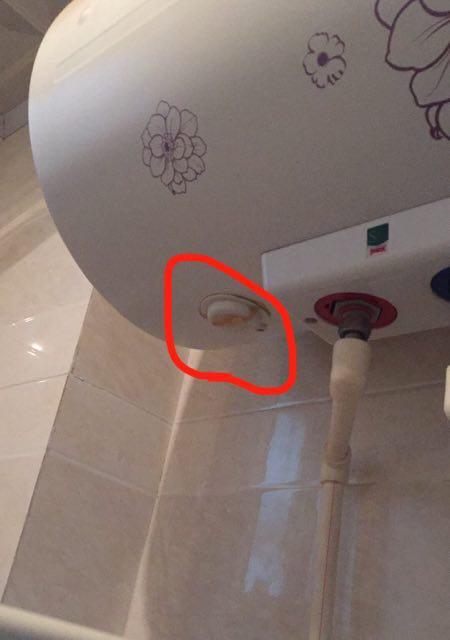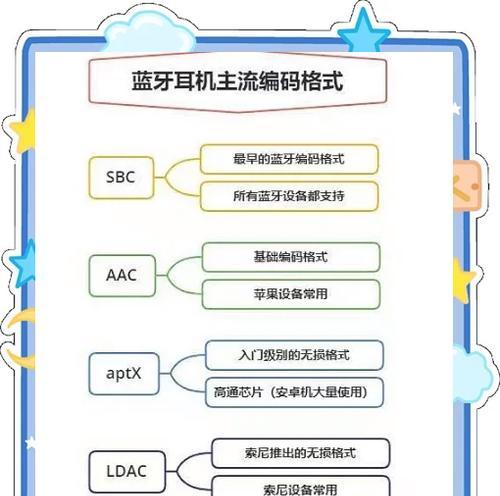在享受惊险刺激的电脑游戏世界时,突如其来的电脑关机或重启总是让人措手不及,有时候甚至会引发数据丢失或游戏损坏。如何在游戏运行时安全地关闭电脑,是一个值得探讨的话题。本文将教您如何在确保数据安全和系统稳定的前提下,正确地关闭正在运行游戏的电脑。
一、了解安全关机的重要性
在开始之前,先强调一个重要的观点:安全关机不仅可以避免数据丢失,还能减少对硬件的潜在损害。强行使正在运行的游戏或应用程序关闭,可能会导致未保存的数据丢失,同时,系统的某些进程可能得不到正常结束,从而对系统文件造成损坏。理解什么时候以及如何安全地关闭电脑,对于保持电脑性能和数据安全至关重要。
二、正常流程下的安全关机
2.1使用任务管理器
当电脑在运行游戏时遇到问题,比如游戏卡顿或响应迟缓,可以尝试以下步骤:
1.按下`Ctrl+Shift+Esc`快捷键打开任务管理器。
2.在“应用程序”标签下,找到正在运行的游戏程序。
3.选择游戏程序,然后点击右下角的“结束任务”。
这是一种比较温和的退出游戏的方式,它允许游戏程序正常清理并保存数据。
2.2使用系统菜单
如果游戏仍然能够响应,可以直接使用系统菜单来安全关机:
1.首先保存游戏进度,确保所有重要数据已经保存。
2.点击桌面右下角的时间显示,打开系统菜单。
3.选择“电源”按钮,然后选择“关机”或“重启”。
这种方式可以确保所有程序都按照正常流程关闭,是最安全的关机方法之一。
三、非正常情况下的安全关机
3.1系统无响应
如果系统完全无响应,甚至无法使用任务管理器:
1.长按电源键几秒钟,强制关机。
2.等待几秒钟后,再次长按电源键开机。
虽然这种方式可以强制关机,但一般不推荐频繁使用,因为这可能会导致数据丢失或文件损坏。在非紧急情况下,应尽量避免使用。
3.2游戏崩溃或冻结
游戏崩溃或冻结时,请保持冷静,按照以下步骤操作:
1.先尝试使用`Ctrl+Alt+Delete`快捷键打开任务管理器。
2.选择“进程”标签,找到游戏进程,然后点击“结束任务”。
3.如果无法结束任务,请选择“关机”按钮,然后选择“重启”。
3.3强制结束游戏进程
如果游戏进程无法通过任务管理器正常结束,可以考虑使用命令提示符来强制结束:
1.按下`Win+R`键,输入`cmd`并按回车打开命令提示符。
2.输入`tasklist`命令来查看所有正在运行的进程。
3.找到与游戏相关的进程,然后输入`taskkill/PID[进程ID]/F`来强制结束进程。
在使用此方法之前,请确保你准确识别了游戏进程,以免误关其他重要程序。
四、安全关机的常见问题与解决方案
问题1:如何避免在游戏时遇到强制关机的情况?
确保电脑的驱动程序和系统都是最新版本。
定期检查电脑硬件,包括散热系统,以确保良好的运行状态。
使用资源管理器监控电脑的资源使用情况,避免资源耗尽。
问题2:强制关机后发生了数据丢失怎么办?
尝试使用数据恢复工具来恢复丢失的数据。
定期备份重要数据,以减轻数据丢失的后果。
问题3:频繁游戏后电脑变慢,如何优化系统?
使用系统清理工具,清理不必要的文件和临时文件。
定期进行磁盘碎片整理。
检查是否有病毒或恶意软件影响电脑性能。
五、结束语
在电脑游戏运行时实施安全关机,对于保护您的数据和电脑硬件至关重要。通过掌握上述方法和技巧,您可以更加自信地处理在游戏过程中可能遇到的各种情况。无论是正常流程下的操作,还是面对紧急情况时的应对措施,重要的是保持冷静,采取正确的方法确保数据安全的同时,也保护了您的硬件设备。最终,通过这些实践,您将能够更加享受电脑游戏带来的乐趣,同时维护一个健康稳定的电脑环境。